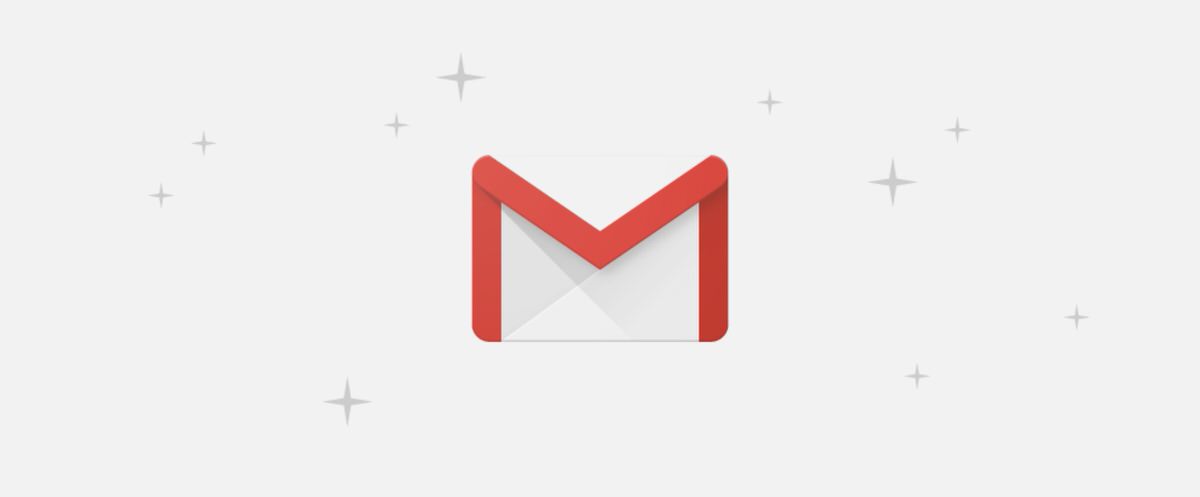
26日、GoogleはWeb版Gmailの大規模アップデートを実施。デザインが一新されて見やすくなっただけでなく、閲覧期限付きメールや新着メールのスヌーズなど、多数の便利な新機能が追加された。
同記事では、リニューアルされたGmailの新機能を解説していくので、気になる方はチェックしておこう。
新しいGmailを使う方法
アップデートされたと聞いて、早速Web版のGmail(mail.google.com)にアクセスしてみたものの、従来までのデザインになっていて新Gmailを使えない、と思った人はいないだろうか。
GoogleはWebサービスで新仕様を実装した際に、まずは旧仕様を表示し、ユーザー側から設定しない限り新仕様で表示しないように配慮してくれることが多い。今回もその配慮が行われているようだ。
新Gmailを利用したい場合、歯車のマークの「設定」から「新しいGmailをお試しください」をクリックすることで、すぐに使い始めることができる。新仕様を使いたい場合は、まずは設定を変更しておこう。
新仕様を使ってみて、やはり旧仕様の方が使いやすいと感じた場合は、同じく「設定」から「以前のGmailに戻す」をクリックすることで、すぐに旧仕様に戻ることができる。
新機能1:「受信トレイ」画面から直接添付ファイルを開くことが可能に
これまでWeb版のGmailでは、何をするにもメールを開いてから操作する必要があったが、今回のアップデートでは「受信トレイ」画面から様々な操作ができるようになっている。
その中でも注目したいのが、添付ファイルを直接開くことができるようになったこと。
これまでは1つ1つのメールを開かないと添付ファイルにアクセスできなかったが、今回からは添付ファイルがある場合、メールの件名の下にファイルが表示され、それをクリックすることで直接「受信トレイ」画面からファイルの表示やダウンロード、印刷などの操作ができるように。
たくさんのメールから添付ファイルをダウンロードしたい場合などに重宝する機能になりそうだ。
新機能2:新着メールのスヌーズ機能
対応しなければならないメールだったのに、ついつい忙しくてメールの存在を忘れてしまっていたという経験はないだろうか。それを防ぐための機能として、新たに「メールのスヌーズ機能」が実装されている。
スヌーズ機能を使うには、受信トレイからスヌーズしたいメールの左に表示されるメニューの一番左にある項目をクリック。すると、スヌーズ期間が選べるようになっているので、「今日中」や「明日」など時間を指定してやることで、あえて再度メールを受信することができるようになっている。
ただし、この機能を使うと、スヌーズを指定した時間まで受信トレイからメールが見れなくなってしまうので気をつけてほしい。スヌーズ指定したメールは左のメニューにある「スヌーズ中」の項目から確認することができる。
また、対応しなければならないメールの確認・返信を忘れないよう、メール本文の横にリマインダーが表示される機能も追加されている。
新機能3:「情報保護モード」で閲覧期限付きのメールを送信可能に
今回のアップデートの大きな新機能の1つとして「情報保護モード」が追加された。これはメールの転送やコピー、ダウンロード、印刷を制限し、メールに閲覧期限を設定することができる新機能だ。
メールで個人情報などをやり取りする機会は意外に多い。同機能を使うことで、個人情報などの機密性の高い内容をメールで伝える際に、必要最小限の閲覧期限を設定することができるようになる。
これらの新機能は冒頭でも説明した通り、「新しいGmailをお試しください」をクリックすることで使うことができるようになっている。デザインも見やすくなり、新機能のおかげでかなり便利に使えるようになっているので、Web版Gmailを活用してみてはどうだろうか。
ちなみに、Googleは公式ブログ内で「いくつかの機能については、今後数週間をかけて追加していきます」と伝えている。モバイル版やアプリ版のGmailなどにも新機能が実装される可能性があるので、今後数週間はGoogleからの通知を見逃さないようにしよう。
